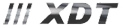Fórum témák
» Több friss téma |
Cikkek » Új alkatrész létrehozása az Eagle-ben Új alkatrész létrehozása az Eagle-ben
Szerző: brejti, idő: Júl 6, 2007, Olvasva: 30954, Oldal olvasási idő: kb. 2 perc
A szimbólumok, és a tokozás összerendelése
Az utolsó feladat az új alkatrész létrehozásánál annak megadása, hogy a szimbólum hogyan helyezkedik el a tokban. Sok eszköz csak egyetlen szimbólumból áll, azonban előfordulhat, hogy az eszköz több szimbólumot, valamint táplábakat is tartalmaz. Ez az eset áll fenn képzeletbeli kapunknál is.
A PWRN szimbólum általában rejtve marad a kapcsolási rajzon, tehát nem adjuk hozzá úgy, mint például a kapukat. Változtassuk meg az Add level-t Request-re ezzel jelezve, hogy csak akkor kívánjuk hozzáadni, ha valamilyen különleges ok miatt szükséges a tervezéshez.
Most következik a szimbólumok forrszemekhez rendelése. Kattintsunk Connent gombra, és a felugró ablakban rendeljük egymáshoz szimbólumokat, és a forrszemeket. A képzeletbeli IC-nk három kaput tartalmaz, mindegyiknek egy be- és egy kimenete van. Ezen kívül még van egy Vcc és egy GND láb is.
A végső eszköz a következő ábrán látható: 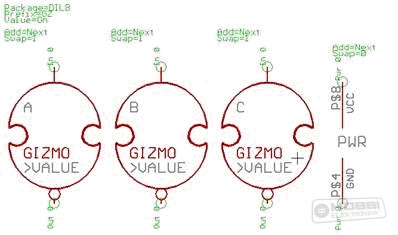
Ezzel kész is vagyunk az új alkatrész létrehozásával. Mentsük el munkánkat! A cikk még nem ért véget, lapozz! Értékeléshez bejelentkezés szükséges! |
Bejelentkezés
Hirdetés |


 gombbal. Írjuk be a "GIZMO" nevet a New: sorba, majd kattintsunk az OK gombra. Most adjunk az Add
gombbal. Írjuk be a "GIZMO" nevet a New: sorba, majd kattintsunk az OK gombra. Most adjunk az Add  gombbal az eszközünkhöz három Gizmogate szimbólumot. Változtassuk meg a nevüket "A", "B" és "C"-re a Name
gombbal az eszközünkhöz három Gizmogate szimbólumot. Változtassuk meg a nevüket "A", "B" és "C"-re a Name  gomb segítségével.
gomb segítségével. AddLevel/Next. Kattintsunk azokra a kapukra, amelyeket meg szeretnénk változtatni.
AddLevel/Next. Kattintsunk azokra a kapukra, amelyeket meg szeretnénk változtatni.